در مقاله قبلی با آموزش نصب کتیا 2016 آشنا شدیم. در این آموزش بعد از دانلود CATIA V5-6 R2017 با نحوه نصب کتیا نسخه CATIA V5-6R2017 و نحوه کرک آن آشنا میشویم.
تذکر: بعد از اینکه نرمافزار کتیا 2017 را کامل نصب کردید، بهتر است با روند آموزش CATiA آشنا شوید، بدون شک شناخت شما عزیزان از مسیر صحیح آموزش کتیا قدمی کاملا ضروری است. در مقاله زیر 10 محیط ضروری کتیا را بصورت گام به گام آموزش دادیم. با تسط بر این سرفصل های آموزشی براحتی میتوانید هر چیزی را در کتیا را طراحی کنید!
سرفصلهای این آموزش:
- آموزش نصب کتیا CATIA V5-6 R2017
- نصب سفارشی نرمافزار CATIA V5-6R2017
- فعال کردن نرمافزار CATIA V5-6R2017 (نصب لایسنس کتیا 2017)
- نصب Documentation نرمافزار CATIA V5-6R2017 (نصب Help کتیا)
توجه: پیش از شروع، بهتر است نکات نصب نرمافزار کتیا را از لینک روبهرو مطالعه کنید:
لینک دانلود کتیا
در اولین گام از فرآیند نصب نرمافزار CATIA V5-6 R2017، آخرین نسخه CATiA (کتیا چیست؟) را از لینک زیر دانلود کنید.
در ادامه، گامهای زیر را به ترتیب و با دقت طی کنید. اتصال رایانه خود به اینترنت را قطع کرده و آنتیویروس خود را موقتاً غیر فعال نمایید و سپس فایل مربوطه را از حالت فشرده خارج کنید.
آموزش نصب کتیا CATIA V5-6 R2017
1- فایل setup.exe را اجرا کنید و روند نصب را مطابق تصویر زیر ادامه دهید.
2- مسیر نصب نرمافزار کتیا را در قسمت Destination Folder مشخص و بر روی گزینه Next کلیک کنید (توصیه میشود مسیر نصب را تغییر ندهید).
3- پیام زیر مبنی بر ایجاد پوشه جدید برای نصب نرمافزار کتیا ظاهر میشود. بر روی Yes کلیک کنید.
در قسمت Environment Directory، مسیر ایجاد فایلهای مورد نیاز برای اجرای نرمافزار کتیا را مشخص کنید (توصیه میشود مسیر را تغییر ندهید).
مجدداً پیام مربوط به ایجاد پوشه جدید ظاهر میشود. بر روی Yes کلیک کنید.
در پنجره بعد، میتوانید تعیین کنید که نرمافزار کتیا به صورت کامل و یا به صورت سفارشی نصب شود. در صورت انتخاب گزینه Complete، نرمافزار کتیا به صورت کامل و با تنظیمات پیشفرض نصب میشود (توصیه میشود این گزینه را انتخاب کنید).
در پنجره بعد، مقادیر پیشفرض را پذیرفته و بر روی گزینه Next کلیک کنید (این قسمت شامل پیکربندی Orbix daemon مربوط به server و client میباشد).
در پنجره بعد، مقدار پیشفرض را پذیرفته و بر روی گزینه Next کلیک کنید (این قسمت از نصب کتیا مربوط به بازه زمانی server است و میتوانید 2 تا 35700 دقیقه را انتخاب نمایید).
در پنجره بعد بر روی گزینه Next کلیک کنید (این قسمت از نصب CATiA مربوط به نصب کلاینت ENOVIA میباشد).
در پنجره بعد، مقادیر پیشفرض را پذیرفته و بر روی گزینه Next کلیک کنید (این قسمت مربوط به تعیین پورتهای ارتباطی مورد نیاز نرمافزار کتیا است).
در پنجره بعد بر روی گزینه Next کلیک کنید (گزینههای این قسمت به ترتیب برای ایجاد آیکن نرمافزار کتیا بر روی دسکتاپ، shortcut نرمافزار کتیا در منوی Strat و administrative tools در منوی Start هستند).
در پنجره بعد میتوانید تعیین کنید که Documentation نرمافزار کتیا نیز در صورت موجود بودن، نصب شود. این کار را بعداً نیز میتوانید انجام دهید. بنابراین بدون تغییر، بر روی گزینه Next کلیک کنید (اگر این گزینه را فعال کنید، در پایان نصب نرمافزار کتیا از شما درخواست CD مربوط به Documentation کتیا را میکند).
در پنجره بعد، لیست محصولات انتخاب شده برای نصب نمایش داده میشود. در صورت تأیید، بر روی گزینه Install کلیک کنید تا نصب نرمافزار کتیا آغاز شود.
با توجه به پیکربندی سیستم و قدرت آن، پس از چند دقیقه نرمافزار کتیا نصب خواهد شد.
پس از نصب، پنجره زیر ظاهر میشود. گزینه I want to launch CATIA P3 V5-6R2017 now را غیر فعال کنید تا نرمافزار اجرا نشود. این کار برای این است که بتوانیم کرک CATiA را اجرا و نرمافزار را فعال کنیم.
نحوه نصب سفارشی کتیا CATIA V5-6R2017
در صورتی که هنگام نصب کتیا، گزینه Custom را به جای گزینه Complete انتخاب کنید، میتوانید نرمافزار کتیا را به صورت سفارشی نصب نمایید. در ادامه مراحل نصب سفارشی را توضیح دادیم.
در این حالت میتوانید از میان زبانهای موجود، زبانهای دلخواه را برای اضافه شدن به رابط کاربری نرمافزار کتیا انتخاب نمایید.
در مرحله بعد میتوانید از میان محصولات یا پیکربندیهای موجود برای نرمافزار کتیا، موارد مورد نظر را به کمک کلید Ctrl، انتخاب و به لیست اضافه نمایید. دقت کنید که حتماً باید یک مورد انتخاب شده باشد.
در پنجره بعد میتوانید سایر محصولات موجود مثل پلاگین نرمافزار ENOVIA را برای نصب همراه با نرمافزار کتیا انتخاب نمایید.
از این مرحله به بعد، روند کاملاً مشابه نصب کامل نرمافزار کتیا است که در بالا بیان شد.
فعالسازی CATIA V5-6R2017 (نصب لایسنس کتیا)
- با توجه به منبعی که نرمافزار را از آن تهیه کردهاید یک پوشه کرک (لایسنس CATiA) در اختیار شما قرار دارد.
- در این پوشه بر روی فایل DSLS_SSQ_V6R2017x_Installer.exe (یا فایل setup.exe) راست کلیک کرده و آن را در حالت Run as Administrator اجرا کنید.
- در پنجره باز شده بر روی گزینه Next کلیک نمایید.
در پنجره جدید بر روی گزینه Install کلیک کنید تا نصب فعالساز آغاز شود.
پس از پایان نصب بر روی گزینه Finish کلیک کنید.
برنامه DS License Server Administration به صورت خودکار اجرا و پنجره License Administration Tool باز میشود. در غیر این صورت میتوانید آن را از طریق منوی Start ویندوز اجرا نمایید.
Start > Programs > DS License Server > DS License Server Administration
در قسمت License Server name نام localhost را وارد کرده و بر روی گزینه Ok کلیک نمایید.
در پنجره License Administration Tool بر روی localhost ساخته شده، دوبار کلیک کرده تا پنجره Server Configuration باز شود. در پوشه فعالساز بر روی فایل DSLS.LicGen.v1.6.SSQ.exe راست کلیک کرده و آن را در حالت Run as Administrator اجرا کنید. در قسمت Server Name و Server ID، نام و Computer ID را از پنجره Server Configuration وارد کنید. سپس از لیست کشویی Generate License For، گزینه DS_CATIA_V5.SSQ را انتخاب نمایید و بر روی گزینه Generate کلیک کنید.
فایل licz.* را در محلی بر روی سیستم خود ذخیره کنید.
پس از ظاهر شدن پیغام All done Enjoy! بر روی گزینه Ok کلیک کنید و پنجرههای DS LicGen v1.6 و Server Configuration را ببندید.
در این حالت، localhost باید Connect شده باشد. در غیر این صورت در پنجره License Administration Tool بر روی آن راست کلیک کرده و گزینه Connect را انتخاب کنید.
در پنجره License Administration Tool از سربرگ License گزینه Enroll را انتخاب کنید.
در پنجره باز شده، فایلی که قبلاً بر روی سیستم ذخیره کرده بودید را انتخاب نمایید.
در پنجره License Enrollment ، بر روی دکمه Ok کلیک کنید و سپس پنجره License Administration Tool را ببندید.
در پوشه کرک کتیا، پوشه Licenses را در مسیر زیر کپی کنید:
C:\ProgramData\DassaultSystemes
همچنین از داخل پوشه Client، فایل netapi32.dll را در مسیر زیر کپی نمایید:
C:\Program Files\Dassault Systemes\B26\win_b64\code\bin\
سپس در Control Panel وارد System شده و گزینه Advanced system settings را انتخاب کنید تا پنجره System Properties باز شود. در این پنجره در سربرگ Advanced بر روی گزینه Environment Variables کلیک کنید.
در پنجره Environment Variables بر روی گزینه New کلیک کنید تا پنجره New User Variable باز شود.
در پنجره New User Variable در قسمت Variable name عبارت DSLICENSING و در قسمت Variable value عبارت DSLS را وارد کنید. سپس بر روی گزینه Ok کلیک کرده و پنجره را ببندید.
در پوشه فعالساز (کرک کتیا) بر روی فایل SolidSQUADLoaderEnabler.reg راست کلیک کرده و گزینه Merge را انتخاب کنید تا پنجره Registry Editor باز شود. در این پنجره گزینه Yes را انتخاب کنید.
سپس در پنجره جدید، بر روی گزینه Ok کلیک نمایید.
سیستم را Restart کرده و سپس نرم افزار CATIA را اجرا نمایید. در پنجره License Manager بر روی گزینه Ok کلیک کنید.
خاموش بودن تیک های لایسنس کتیا
در پنجره License Manager لیست محصولات نصب شده نمایش داده میشود. باید تمام گزینههای این لیست را به جز گزینههای زیر فعال کنید. سپس بر روی گزینه Ok کلیک کنید.
- DIC – CATIA – ACADEMIC DISCOVER 2 Configuration
- ED2 – CATIA – EDUCATIONAL HEAT 2 Configuration
- I3D – CATIA – 3D INSIGHT 2 Configuration
در صورتی که گزینههای پنجره License Manager غیر فعال هستند، برنامه Ds license Server Administration را از منوی Start ویندوز در حالت Run as Administrator اجرا و localhost را Connect کنید و سپس نرمافزار را اجرا نمایید.
در نهایت، نرمافزار کتیا را بسته و مجدداً اجرا کنید.
نصب Documentation نرمافزار کتیا CATIA V5-6R2017 (Help کتیا)
در صورتی که هنگام نصب نرمافزار CATIA گزینه I want to install Online Documentation را فعال کرده باشید، بعد از نصب نرمافزار، پنجره جدیدی باز شده و از شما درخواست تعیین مسیر Documentation را میکند. در این پنجره میتوانید به کمک گزینه Browse مسیر Documentation کتیا را وارد کرده و بر روی Next کلیک کنید.
در صورتی که گزینه مذکور را فعال نکرده باشید، میتوانید از پوشه Documentation (پوشه Help کتیا) فایل setup.exe را اجرا کنید تا پنجره زیر باز شود. در این پنجره بر روی گزینه Next کلیک کنید.
در پنجره بعدی دو گزینه وجود دارد. اگر نرمافزار کتیا را هنوز نصب نکردهاید گزینه CATIA P3 is not installed را انتخاب کنید. اما اگر نرمافزار قبلاً نصب شده است، گزینه CATIA P3 installed را فعال کرده و مسیر نصب نرمافزار را به کمک گزینه Browse مشخص کنید (این کار برای ایجاد ارتباط بین نرمافزار کتیا و Help آن انجام میشود. در صورتی که در اینجا مسیر را مشخص نکنید، بعداً از داخل خود نرمافزار کتیا میتوانید این کار را انجام دهید).
در پنجره بعدی میتوانید به کمک گزینه Browse مسیر نصب Documentation را تعیین کنید.
در پنجره بعدی میتوانید تعیین کنید که Help برای کدام یک از محصولات کتیا نصب شود. برای نصب کامل Documentation بر روی گزینه All/Nothing کلیک و سپس گزینه Next را انتخاب کنید.
در پنجره بعدی لیست Documentation های انتخاب شده نمایش داده میشود. برای نصب آنها بر روی گزینه Install کلیک کنید.
پس از پایان نصب، بر روی گزینه Finish کلیک کنید.
در مقاله زیر 10 محیط ضروری کتیا را بصورت گام به گام آموزش دادیم. با تسط بر این سرفصل های آموزشی براحتی میتوانید هر چیزی را در کتیا را طراحی کنید!
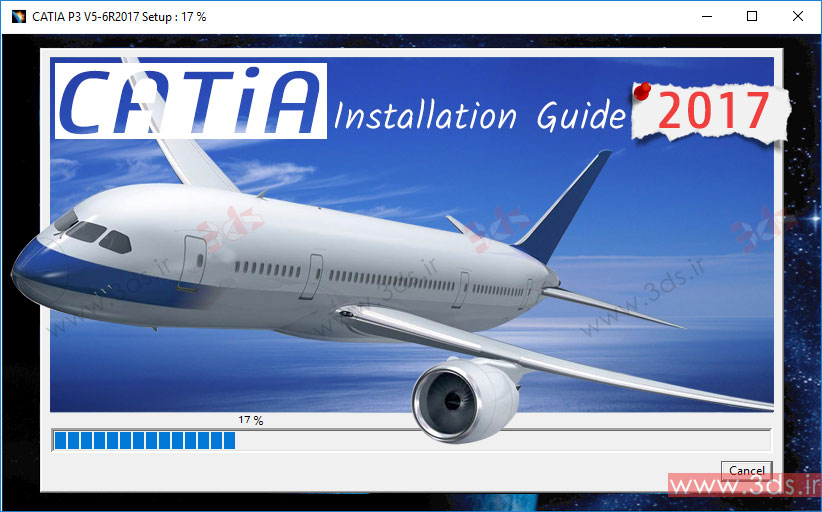
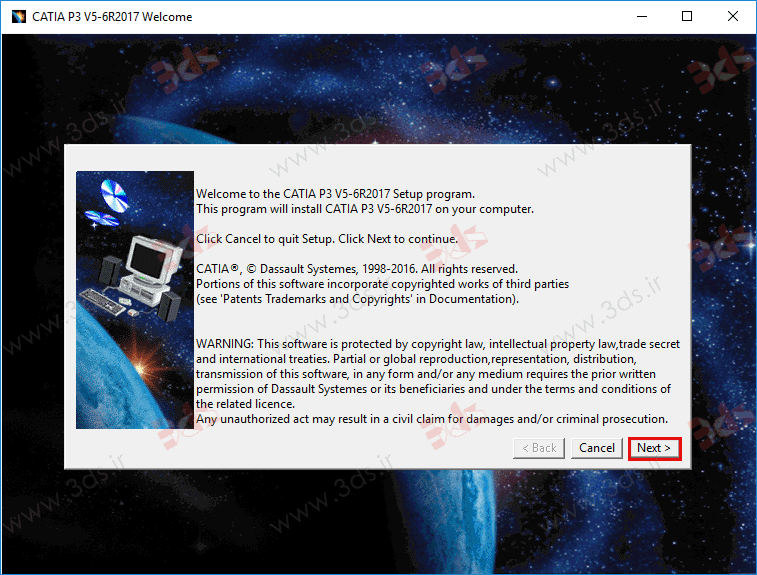
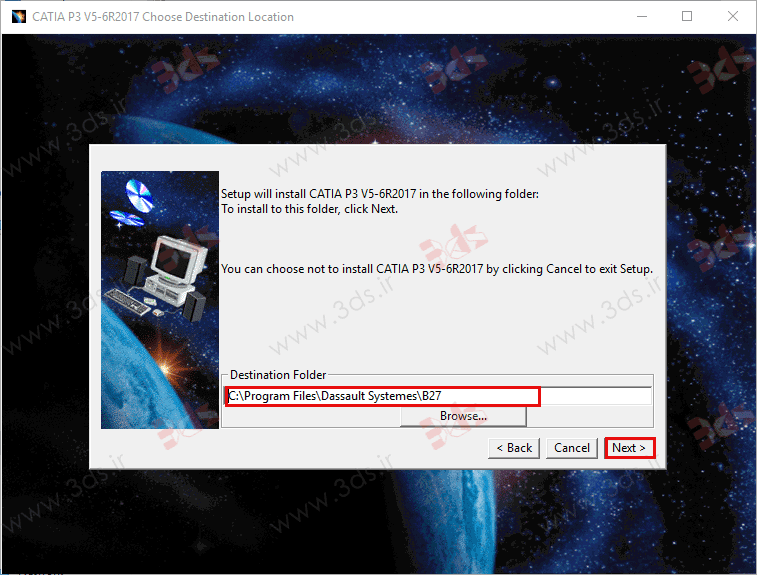
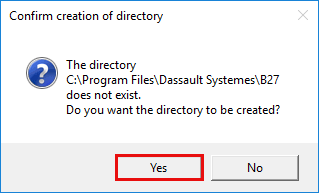
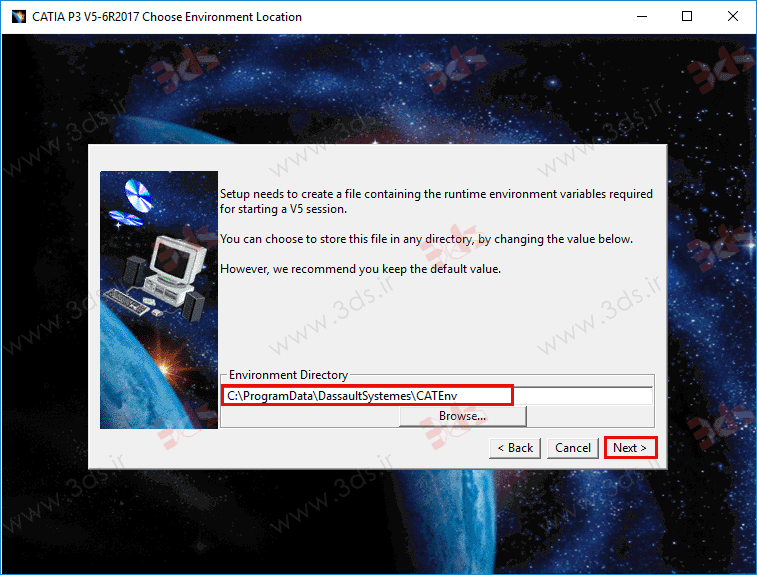
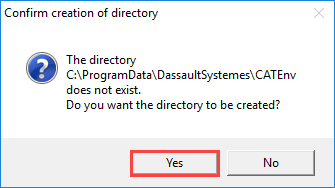
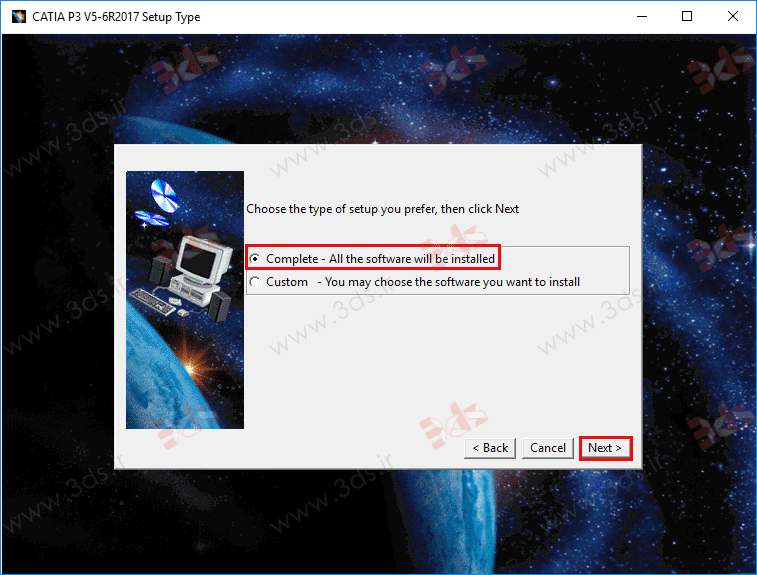
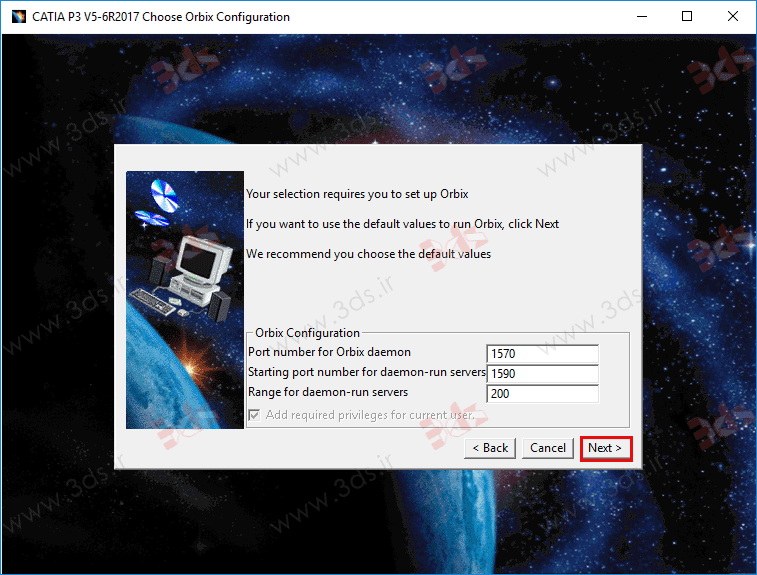
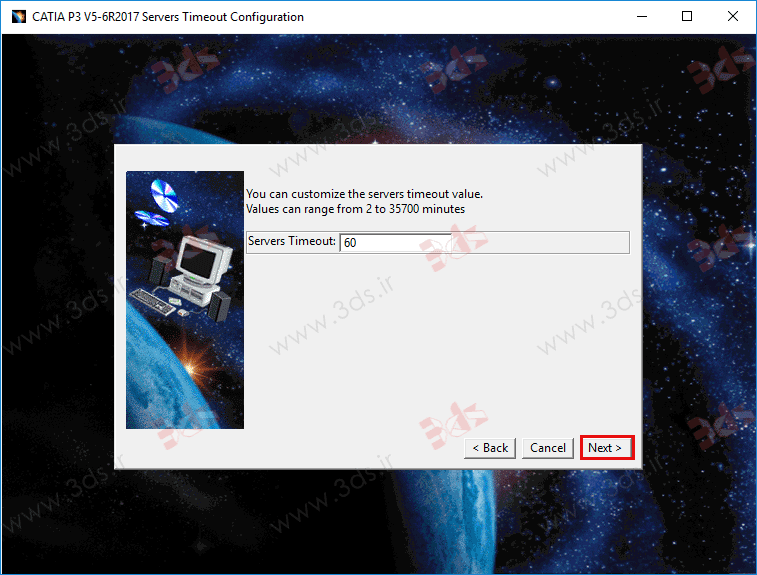
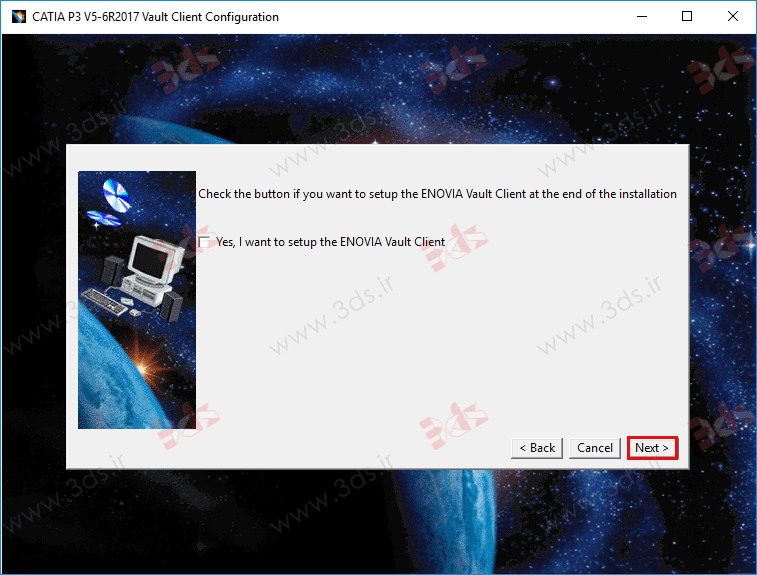
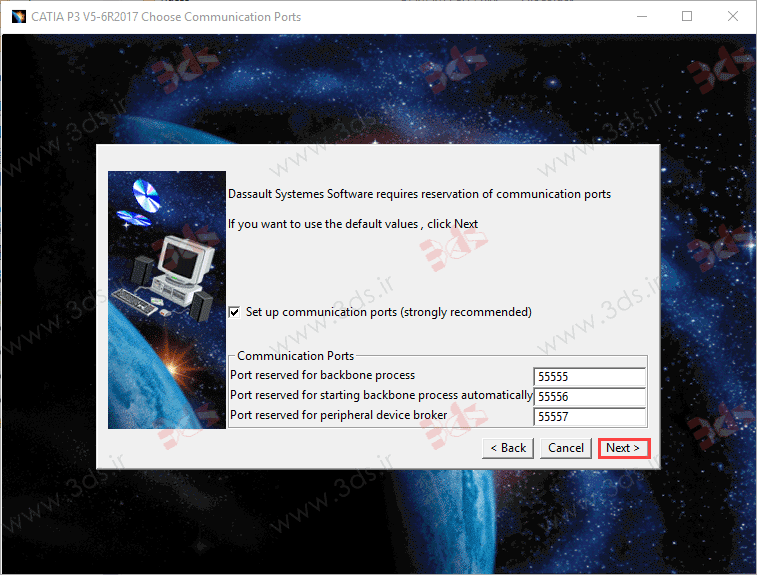
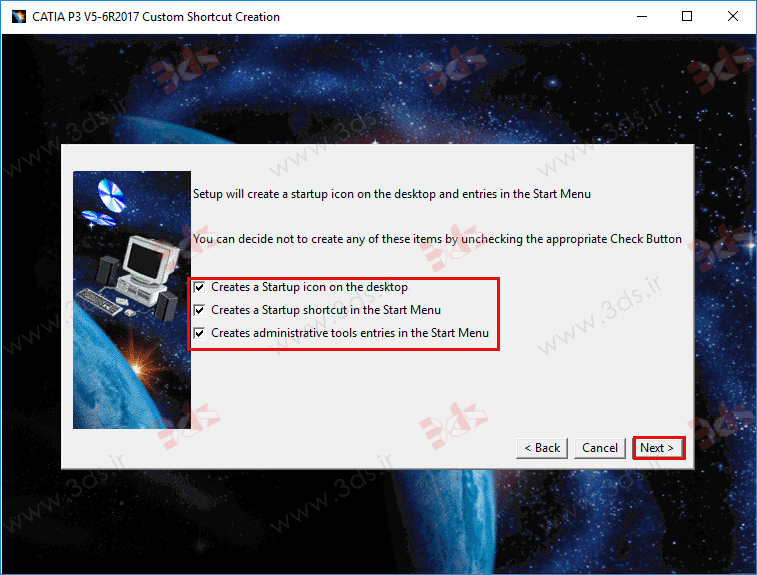
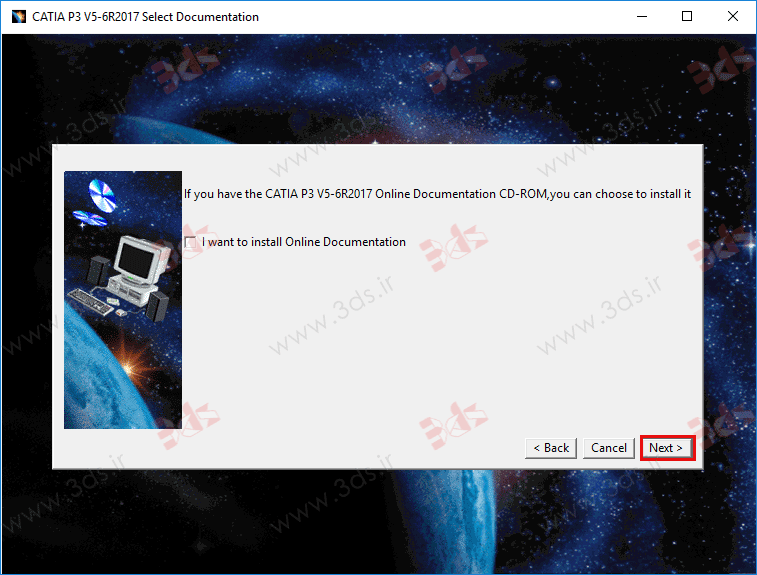

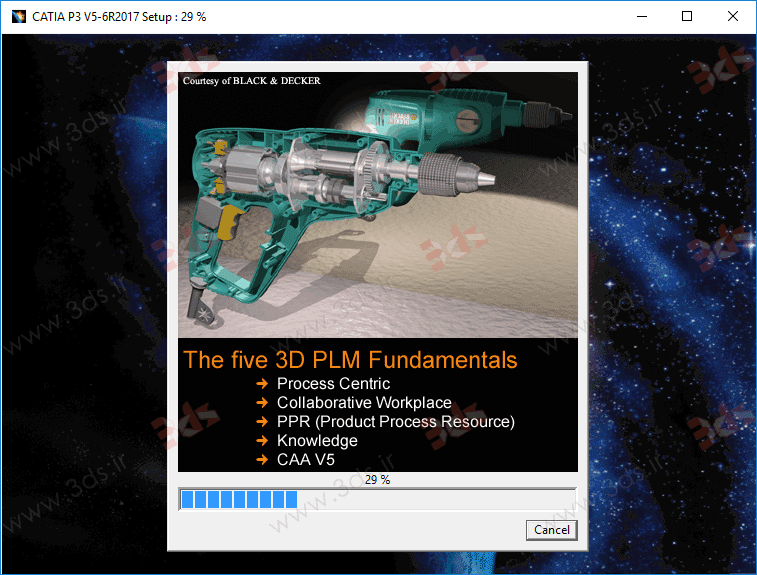
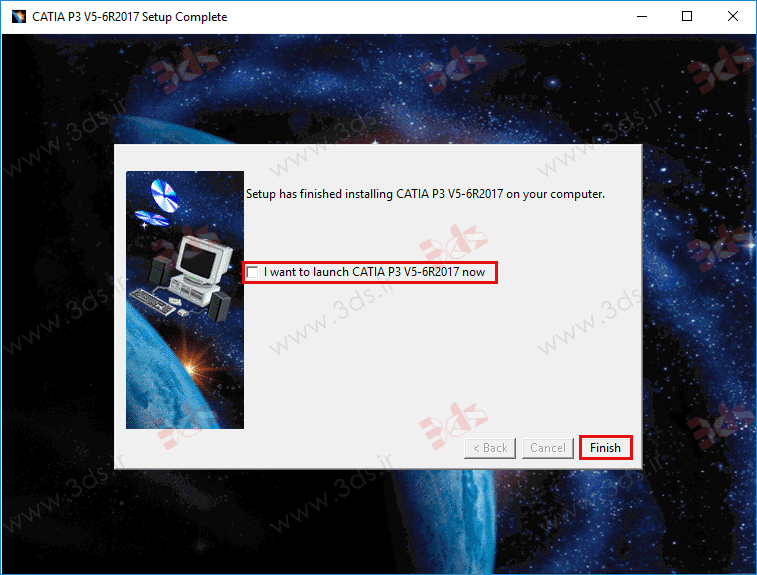
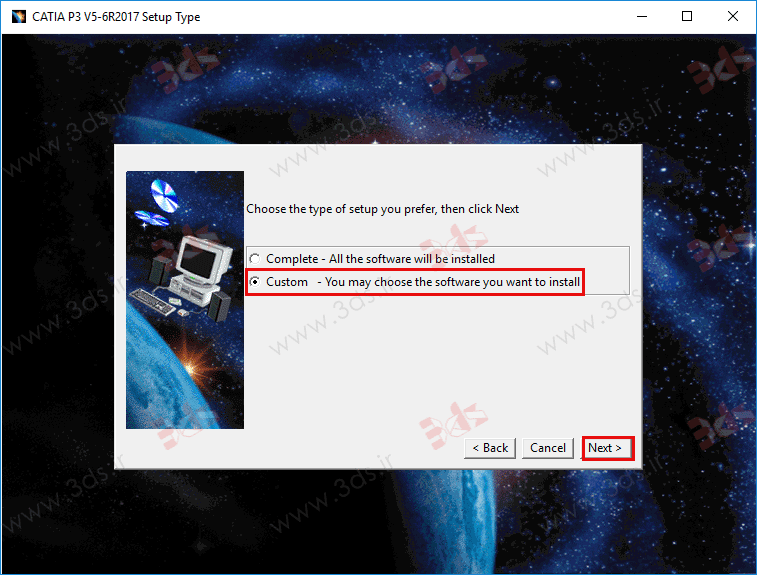
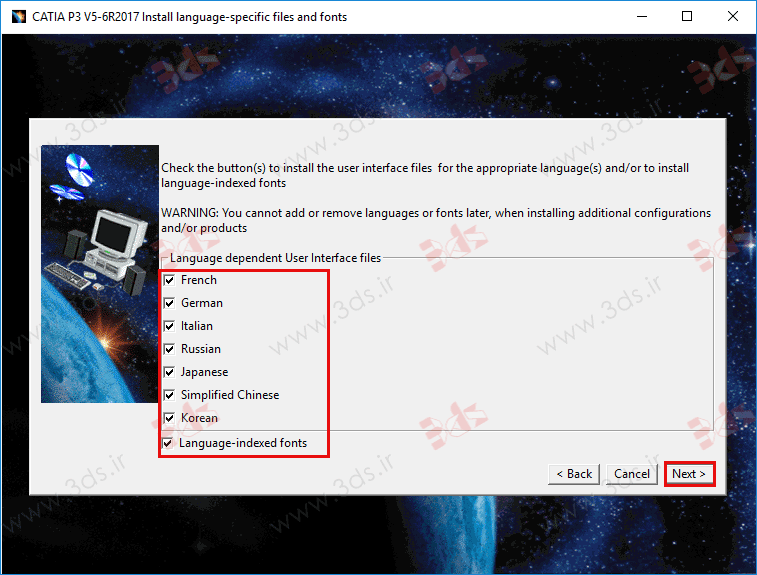
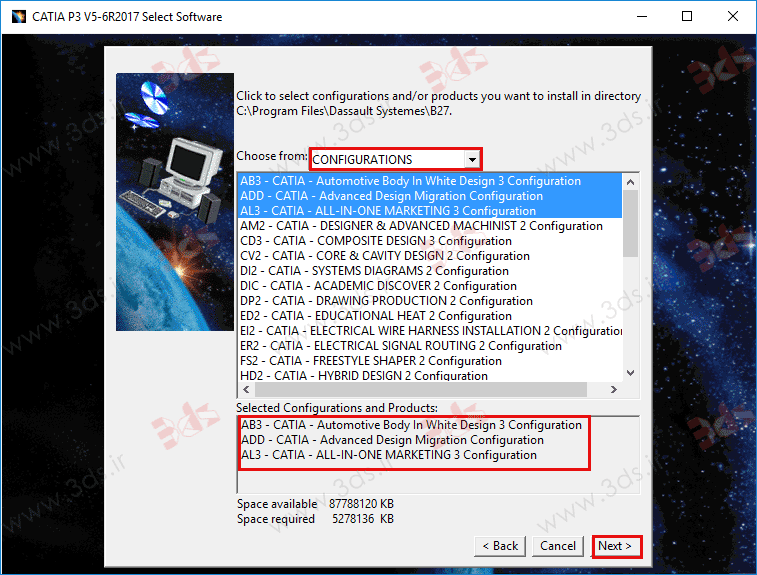
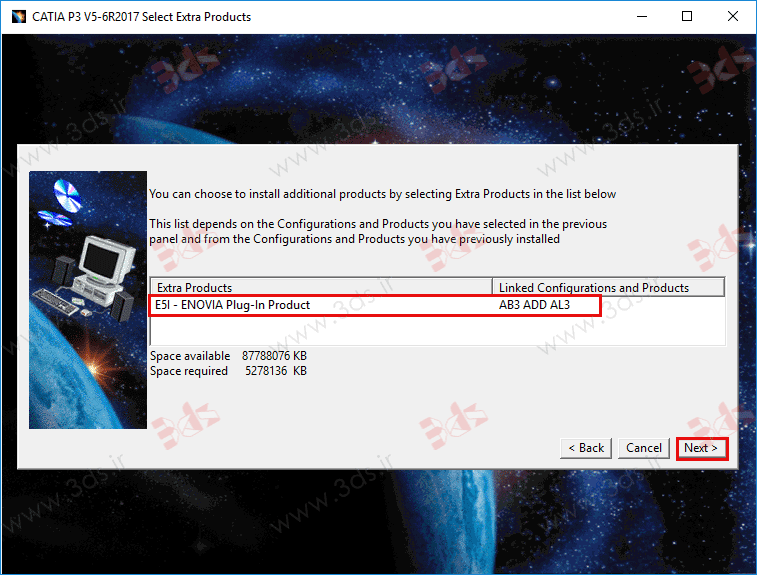
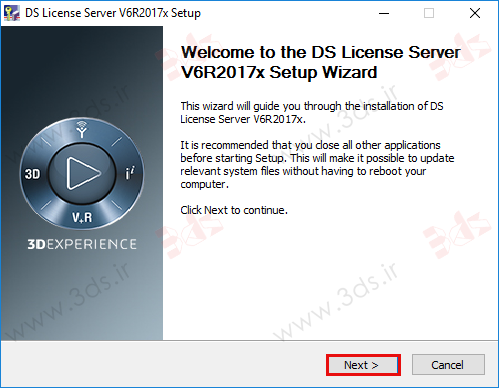
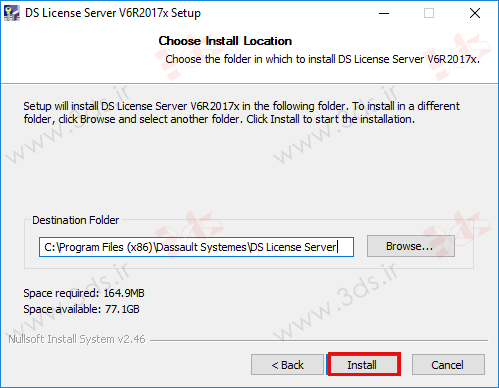
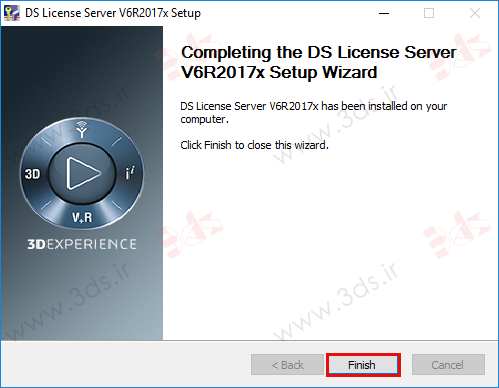
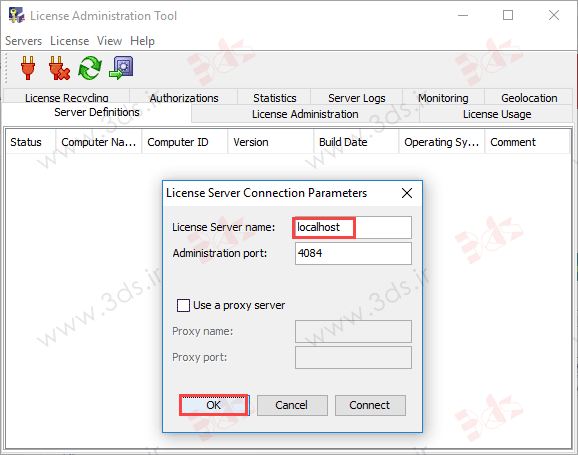
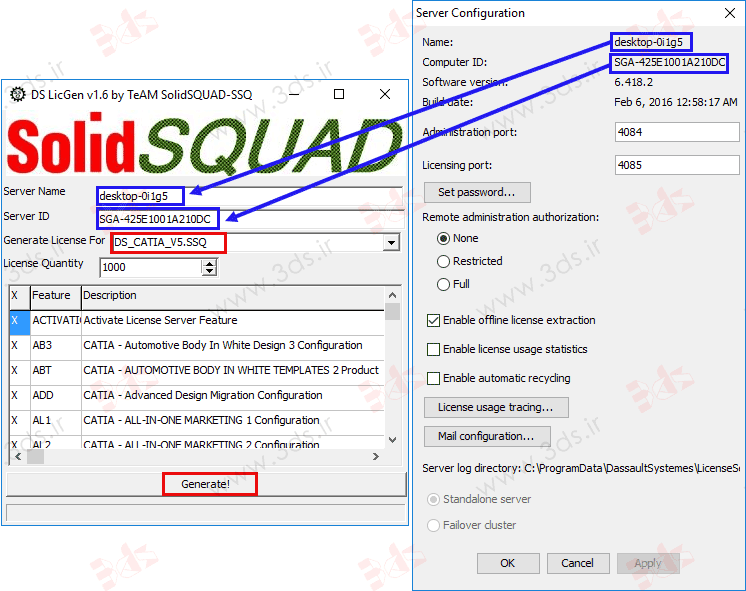

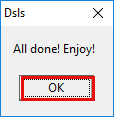
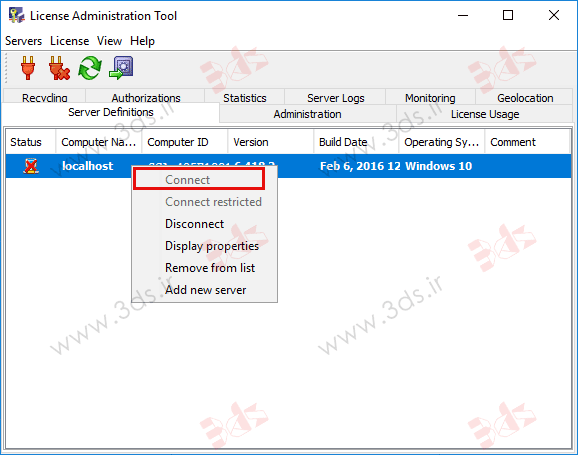
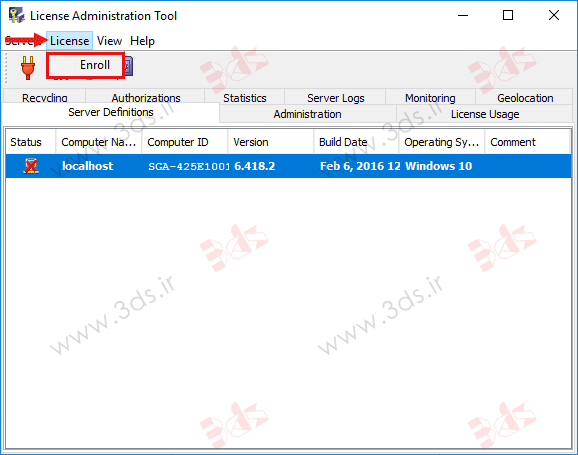
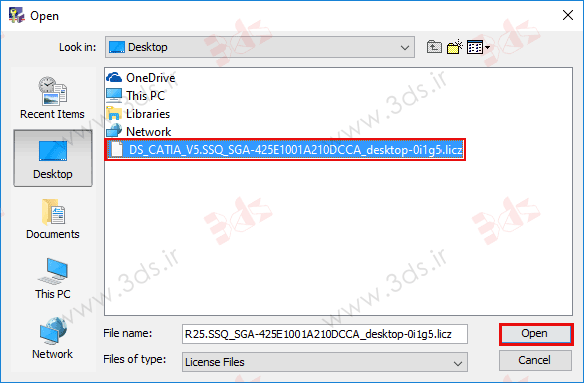
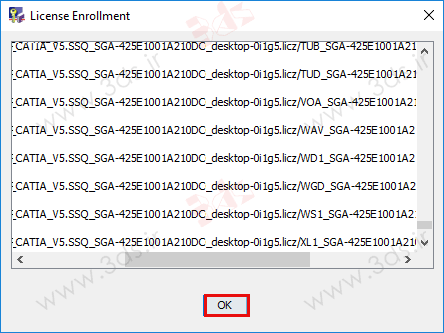
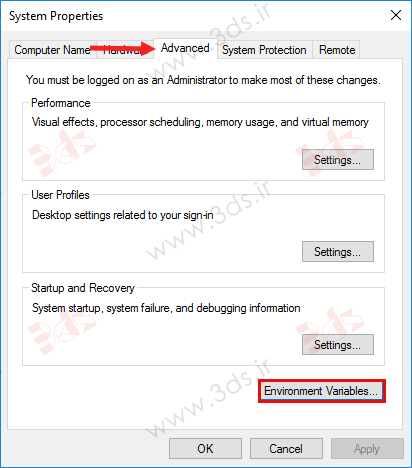
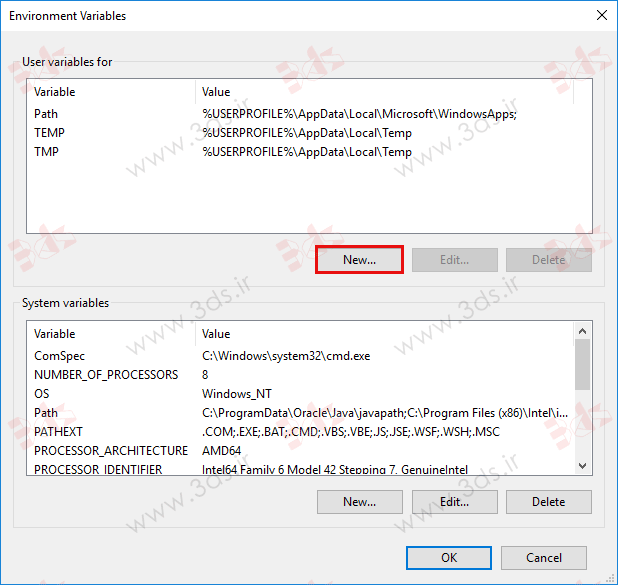
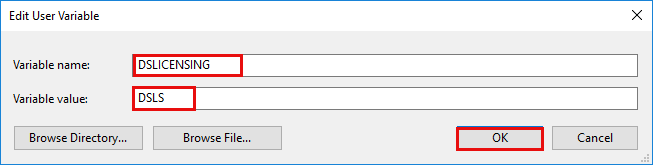
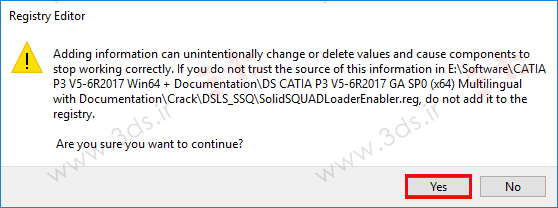
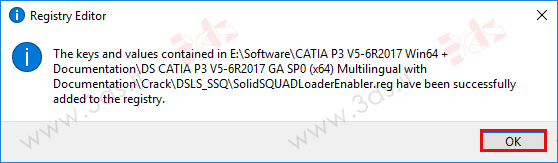
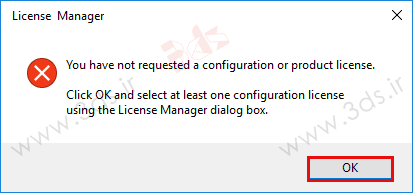
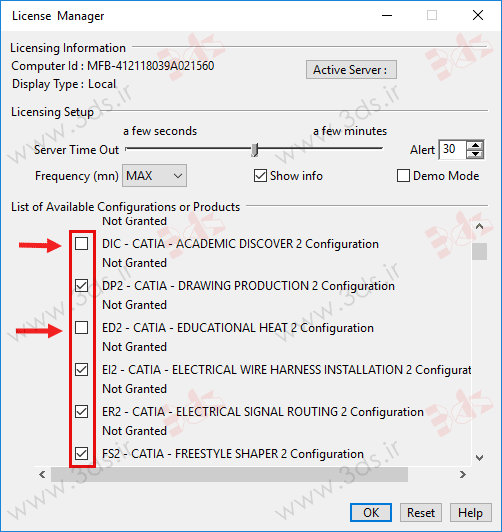
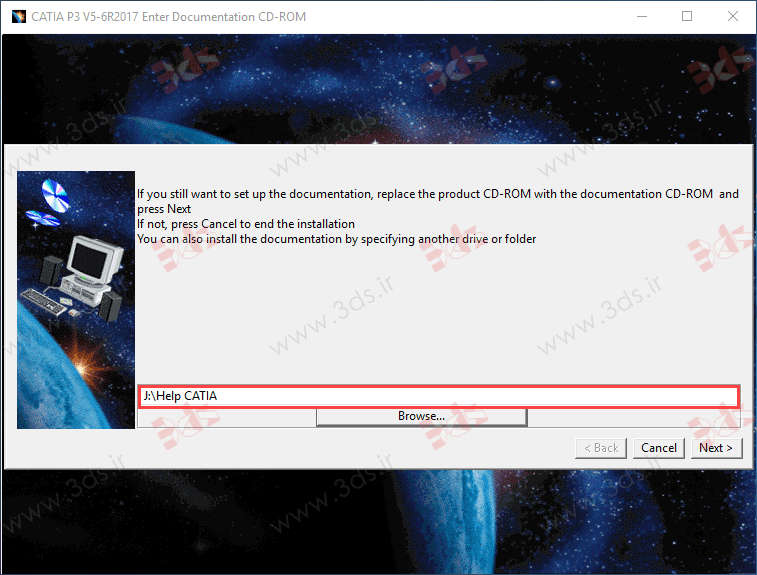
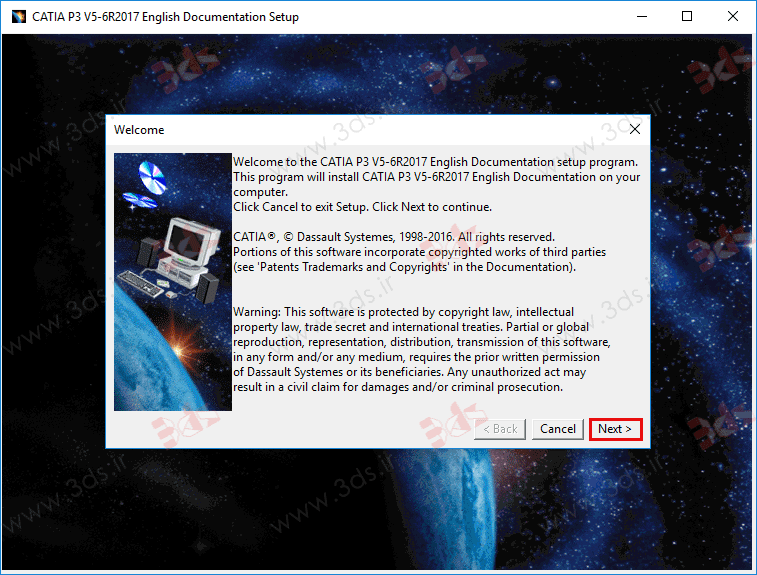
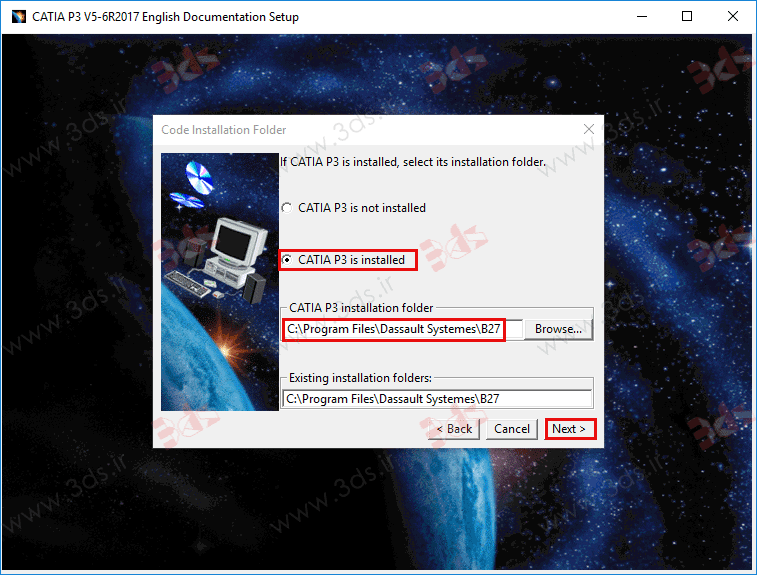
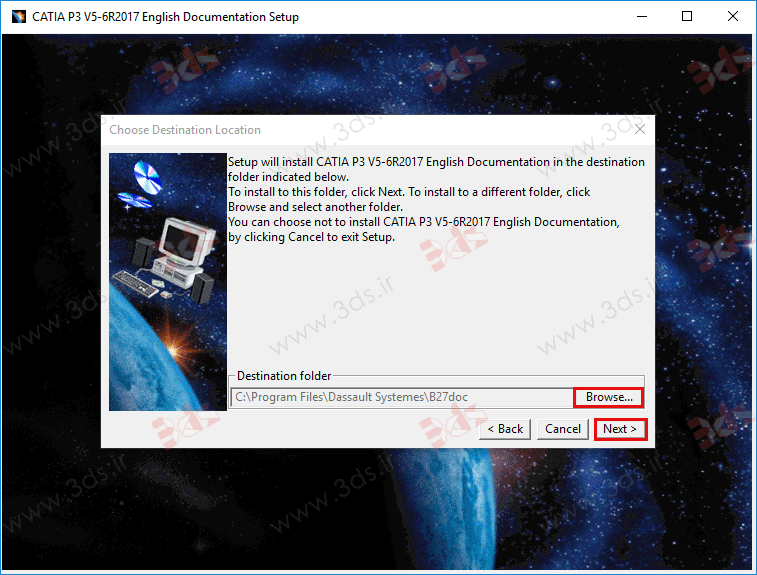
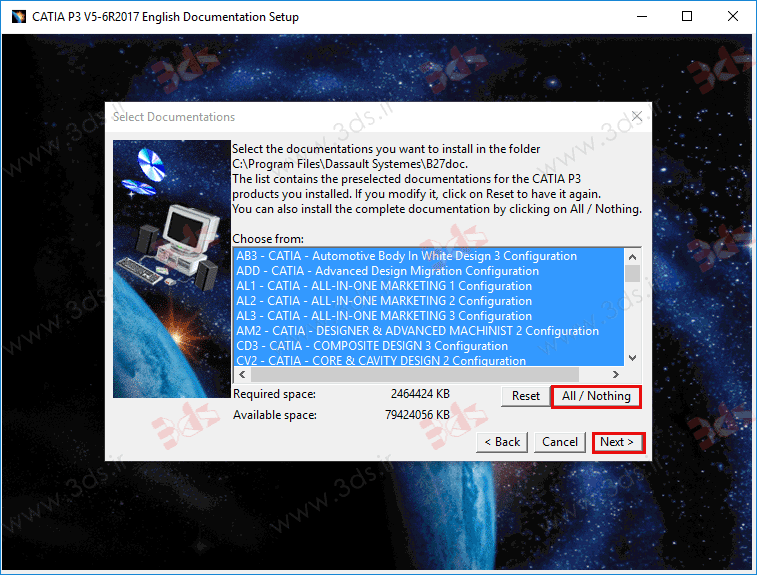
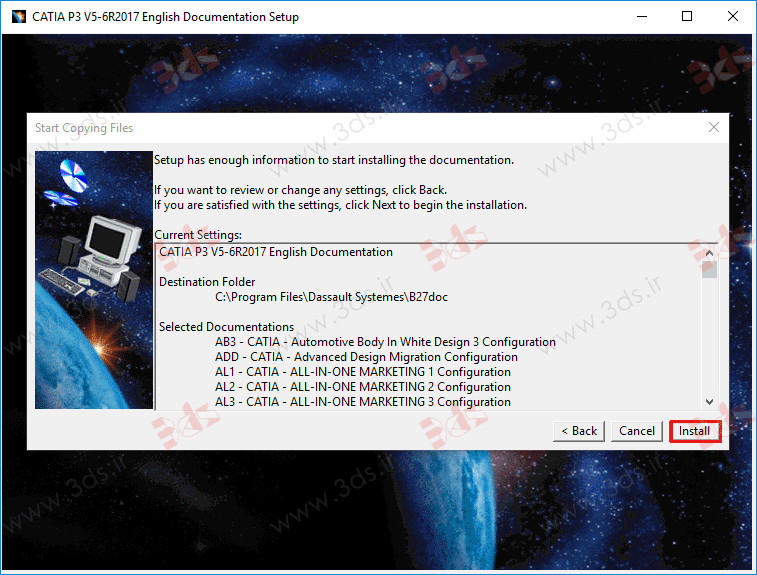
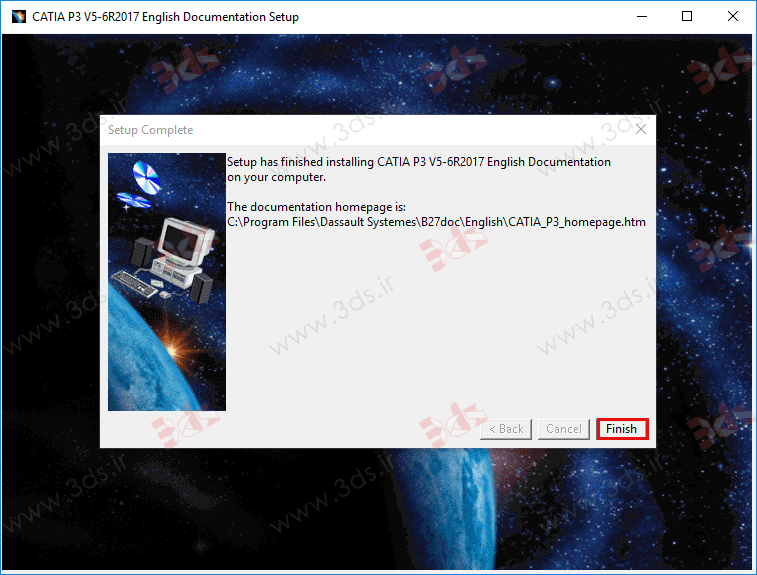

با سلام
من این کتیا رو روی ویندوز 10 خود نصب کردم و مشکلی که دارم اینه که تنها تعداد محدودی از محیط های استارت منو فعال هست و محیط هایی مثل generative sheet metal design برای من فعال نشده است و نمایش داده نمی شود.
ممنون میشم اگه کسی بتونه بهم کمک کنه
با تشکر.
سلام
لایسنس بصورت کامل فعال نشده است. مطابق آموزش همه گزینه های لایسنس را بجز موارد ذکر شده فعال کنید.
وقتی دوباره لایسنس رو همه مراحل رو رفتم
دیدم خیلی از تیک های لایسنس خاموشه و من نمی تونم فعالشون کنم
لوکال هاست هم کانکت هست
چه باید کرد؟
به هنگام اجرا پیغام میاد که
request there is no suitable license to fulfill ab3
لایسنس را فقط طبق دستورالعمل فعال کنید.
اگه Connect باشه قاعدتاً باید همه گزینه ها فعال باشن. آیا نسخه دیگه ای از کتیا را همزمان نصب کردید؟
سلام من در پایان ک کتیا را باز کردم گزینه هایی ک باید تیک بزنم فعال نیستن ..قسمت کامپیوتر ای دی FFFFFF نوشته شده مشکل چیه?
سلام
مطمئن شوید که localhost در حالت Connect باشد.
سلام وخسته نباشید
من طبق آموزش شما نرم افزار را نصب کردم ولی بخشی که لایسنس منجر اصلا فعال نیست.
سلام
از کانکت بودن localhost مطمئن شوید.
سلام ،فایل نصبی سه تاس ، هر سه تا باید طبق همین دستور پیش رفت؟راهنمایی کنین لطفا
سلام
من کتیا رو طبق سایت شما نصب کردم و تا اخر عین شما رفتم .
مرحله آخر بعد که تیک هارو تو نرم افزار میزنم به جز اون سه تا و اوکی میکنم و کتیا رو میبندم و دوباره باز میکنم ی سری(حدودا بیست تا) ارور پشت سرهم میاد راجبه لایسنس
چیکار کنم درست شه؟
سلام
احتمالا لایسنس را کانکت نکردید. روی localhost راست کلیک کرده و connect کنید.
سلام
سخت افزار مورد نیاز ورژن 2017 به چه صورتی است؟ جهت این نرم افزار اهمیت RAM بیشتر است یا گرافیک؟
سلام
حداقل 8 GB RAM داشته باشید. بهتره هارد هم SSD باشه.
سلام
لینک دانلود نرم افزار کار نمیکنه . آیا از جایی می توانم نسخه جدید کتیا رو بگیرم؟چون از خارج ایران گویا نمی شه!!
سلام. من طبق مراحل اینجا رفتم ولی بعد ری استارت که اون گزینه ها فعال نیستن. localhost هم مینویسه که نمیتونه کانکت شه
سلام
کار خاصی لازم نیست انجام بدید فقط مراحل را با دقت چک کنید و انجام دهید، احتمالا یک قسمت را صحیح وارد نکردید.
سلام
خسته نباشید
من مراحل رو طی کردم طبق اموزش ولیکن بخش آخر گزینه ها فعال نیست که من تیک بزنم یا بر دارم
باید Localhost را Connect کنید.
سلام
من کتیا رو نصب کردم رو تولبار کلیک می کنم دو تا تولبار میاد، بعضی موقع ها همبعضی تولبارها نیستا، گزینه ریستور دیفالت تولبار هم می زنم درست نمیشه، ورژن های قبلیش هم اینجوریه؟ اگه ورژن های قبلی رو نصب کنم درست میشه؟ بهترسن ورژن کتیا چه؟
فقط اینم بگم من اول که نصب کردم گزینه ها غیر فعال بود پاک کردم دوباره نصب کردم این باعث نمیشه تولبارها دو تا بشن؟
سلام
نه! نصب مجدد موجب دو تا شدن تولبارها نمیشه.
تنظیمات صفحه نمایش و آپدیت بودن کارت گرافیک را بررسی کنید.
برای کارهای معمولی، CATIA V5R21 سالهاست که مورد استفاده قرار میگیره و هیچ مشکلی نداره.
با سلام و سپاس
ممنون بابت توضیحات جامع و کامل .
سلام
ممنون از توجه شما.
موفق و پیروز باشید…
با سلام
کاملا عالی بود …
فقط یک مورد رو توضیح نداده بودین اون هم در آخر که کتیا باز میشه و نیاز به فعال کردن گزینه هاست اینه که در مرحله Server Configuration باید تمام موارد رو enable کرد تا در این مرحله تیک ها فعال باشد
با تشکر
سلام
ممنون از توجه شما.
سلام ببخشید local host من connect شده و همه گزینه ها فعالن ولی بازهم وقتی کتیا رو باز میکنم ارور هایی در مورد لایسنس میاره در ضمن من کتیا قبلی رو حذف کردم این و نصب کردم این مشکل پیش اومده میشه راهنمایی کنید ؟؟
سلام
بررسی کنید گزینه های موجود در قسمت Server Configuration فعال باشند.
سلام وقت بخیر
من بدون مشکل نص و کرک کردم.
اما محیطش اصلا حالب نیست. انگار تری دی مکس داری نقشه میکشی.
چیکار کنم همون محیط قبل بیاد برام.
با تشکر
سلام
شما باید در قسمت options پلتفرم P2 را انتخاب کنید.
سلام
من همه مراحلو طبق اموزش رفتم
Local host هم کانتکت هست ولی گزینه هاش نمیاد
چیکار باید بکنم
سلام
چک کنید در قسمت Server Configuration همه گزینه ها فعال باشند.
تفاوت سرویس پک 0 که خود فایل نصبی هست با سرویس پک 6 چی هست؟ آیا نیاز به نصب سرویس پک 6 نیز هست؟ اگر هست آموزش خاصی برای نصبش وجود داره؟
سوال بعدی اینکه چرا مثل سالید که الان نسخه 2020 اومده کتیا هنوز آخرین نسخه مربوط به 2017 هست؟ آیا نسخه جدیدتری هم داره؟
سرویس پک ها معمولاً شامل بروزرسانی هایی برای ثبات و سازگاری نرم افزار می شوند و ممکن است با نصب سرویس پک جدید هیچ تفاوت محسوسی را مشاهده نکنید.
کتیا دارای نسخه جدیدتری هم هست. نسخه های CATIA V5-6R2019، CATIA V5-6R2018 و CATIA V5-6R2020 وجود دارند اما هنوز کرک نشده و در اختیار نیستند.
سلام بعد نصب مراحل برای انجام کرک DSLS.LicGen.v1.6SSQ.exe ران که میکنم پنجره ای باز میشه There are no *SSQ files inthe folder where licgen is started نوشته شده و ok میزنم، درقسمت نوار Generate Quantity for هیچ فایلی نیست ،ممنون میشم راهنماییم کنید چکار باس انجام بدم
سلام
امکان داره اشکال از فایل نصبی باشه. فایل نصب لایسنس را از منبع دیگری تهیه و مجدد نصب نمایید.
سلام وقتتون بخیر
من تک تک مراحل انجام دادم بازم اجرا نمیشه
دو روزه دارم روش کار می کنم
اما فقط یکبار کتیا اجرا شد دیگه باز نمیشه
چیکار باید یکنم؟
سلام
اگر همه موارد را صحیح رعایت کنید هیچ مشکل خاصی نیست، بارها نصب و اجرا شده است. موارد زیر را هم چک کنید.
https://umec.ir/catia-installation-guide-getting-started/
من دقیقا طبق مراحل جلو رفتم ولی متاسفانه بعد از ری استارت، نرم افزار رو که باز میکنم گزینه ها برام فعال نیست. برای اطمینان از کانکت بودن سرور برنامه DS Licence server administrator رو که باز کردم دیدم کانکت نیست، کانکت میکنم ولی وقتی میبندم و دوباره باز میکنم میبینم بازم کانکت نیست!
تو نظرات خوندم که بعضی دوستان نوشتن برا اونا هم نمیشد و گفتین همهی گزینه های server configuration رو فعال باید کرد. کدوم گزینه ها؟ منظورتون Enable license usage و Enable automatic recycling هست؟
چیکار باید بکنم؟
میشه یه توضیح کامل بدید که بقیه هم استفاده کنن و این همه آدم درگیر نباشه با این موضوع؟
ممنون
سلام
بله در پنجره Server Configuration همه گزینه های Enable را فعال کنید.
license managerهیچ گزینه ای فعال نیست
داخل پنجره License Administration Tool بر روی localhost راست کلیک کرده و گزینه Connect را انتخاب کنید.
سلام ،این برنامه من اجرا نمیشه گزینه های لایسنس فعال نمیشن چ کنم؟
سلام
باید localhost در حالت کانکت باشد.
سلام من کتیا ۲۰۱۷ و لایسنس رو بدون هیچ مشکلی نصب کردم ام وقتی کامپیوتر رو خاموش میکنم نرم افزار به کل حذف می شه لطفا کمکم کنید
سلام
در پنجره Server Configuration همه گزینه های Enable را فعال کنید.
سلام. ممنون از آموزش خوبتون. من تمام مراحل رو دقیق اجرا کردم و خیلی خوب و عالی نرم افزار اجرا میشه.